Ofte stillede spørgsmål
Denne FAQ indeholder primært emner af mere administrativ karakter.
Husk, du finder alle vores Brightspace-vejledninger på AU Educate.
Hvis du ikke kan finde svar på dine spørgsmål, beder vi dig kontakte CED-supporten.
Generel info
Hvordan logger jeg ind på Brightspace?
Du kan se hvordan du logger ind ved at følge denne guide:
Hvordan ændrer jeg e-mailadresse i Brightspace?
Det er desværre ikke muligt at ændre e-mailadresser gennem Brightspace, da Brightspace blot trækker e-mailadressen fra andre systemer. Det vil i stedet være i disse systemer, e-mailadressen skal ændres.
Visning af private eller ikke-AU firmaadresser sker, når der ved ansættelsen bliver skrevet en e-mailadresse under punktet Visningsmail i AU's Medarbejderstamkort.
Du bliver derfor nødt til at få din e-mailadresse ændret i dette system, eller fjernet helt fra Visningsmail, hvis du har fået tildelt en AU-medarbejderadresse – eller hvis du ønsker at bruge en studerende e-mailadresse (@post.au.dk).
Kontakt din lokale HR-kontaktperson eller stamkortredaktør for ændring af Visningsmail.
Adgang til Brightspace
Hvorfor kan en studerende ikke se sit kursus?
I Brightspace vil studerende se fag, de er tilmeldt via studieadministrative systemer. Kurserne bliver automatisk synlige for tilmeldte studerende 14 dage før semesterstart med mindre du manuelt åbner kurset for dine studerende før tid. Tanken er, at du og dine medundervisere har mulighed for i ro og fred at forberede kurset inden de studerende kommer på.
Er en studerende stadig ikke på efter kursets åbning, skal den studerende rette henvendelse til det lokale Fakultets Studieservice/ Studieadministration:
Omgængere eller andre som ikke formelt er tilmeldt faget igen, men du giver lov til at kigge med, kan du selv tilknytte med den egnede rolle (Guest – Read Only; Instructor; Student; Teaching Assistent; Visiting Instructor) - Du kan finde en vejledning til hvordan her: https://educate.au.dk/it-i-undervisningen/tekniske-vejledninger/brightspace/kursusadministration/classlist
Hvordan får jeg en ny underviser i Brightspace før startdatoen på kontrakten?
Når en nyansat VIP’er har behov for at tilgå Brightspace før den reelle startdato på vedkommendes ansættelses kontrakt, så betragtes vedkommende som en ekstern bruger indtil arbejdsforholdet påbegyndes.
Sådanne ”tyvstarter” skal oprettes i rolleapplikationen med en midlertidig LMS rolle, indtil deres ansættelse begynder.
Hvis du ikke kan oprette vedkommende via rolleapplikationen, så spørg din institutsekretær, hvem der kan hjælpe dig.
Derefter er en ”tyvstarter” oprettet som bruger i Brightspace og vil kunne tilknyttes relevante kurser.
Se hvem der kan oprette Brightspace brugere i dit område:
Navn | Område | |
|---|---|---|
| Morten Palsgaard | mpals@au.dk | Administrationscenter Aarhus BSS |
| Margit Grønborg | mg@au.dk | Administrationscenter Aarhus BSS |
| Gertrud Høher Kiil Jørgensen | gertrudkiil@au.dk | Administrationscenter Arts |
| Pushpa Santhirakumar | psa@au.dk | Administrationscenter Arts |
| Arne Kaas | arknu@au.dk | Administrationscenter Arts |
| Birgitte Ravn Jensen | norbrj@au.dk | Administrationscenter Arts |
| Johanne Gregor Højgaard | jgn@au.dk | Administrationscenter Health |
| Bjørn Blidegaard | bbl@au.dk | Administrationscenter Health |
| Lena Melchior | lena@au.dk | Administrationscenter Health |
| Thilde Møller Risgaard | tmr@au.dk | Administrationscenter Health |
| Anne Fabricius Søndergaard | annef@au.dk | Administrationscenter Health |
| Søren Anker Andersen | saa@au.dk | Administrationscenter Nat-Tech |
| Hazel Engelsmann | hcen@kb.dk | AU Library, Emdrup |
| Pia Abrahamsen | abrahamsen@biomed.au.dk | Institut for Biomedicin |
| Rikke Karlsen | rka@food.au.dk | Institut for Fødevarer |
| Signe Nørretranders | sino@food.au.dk | Institut for Fødevarer |
| Martin Hawkins | mh@ph.au.dk | Institut for Folkesundhed |
| Didde Kjær Vaaben | dkv@au.dk | Institut for Klinisk Medicin |
| Lise W. Licht | liselicht@clin.au.dk | Institut for Klinisk Medicin |
| Jeanette Videbæk Therkildsen | jvt@clin.au.dk | Institut for Klinisk Medicin |
Mette Provstgaard | Institut for Odontologi og Oral Sundhed | |
| Ella Posselt | ep@mgmt.au.dk | Institut for Virksomhedsledelse |
| Ida Johanne Haugaard Sørensen | ihs@inano.au.dk | Interdisciplinary Nanoscience Center |
| Marianne Bjerregaard Madsen | marianne@psy.au.dk | Psykologisk Institut |
Hvordan kan eksterne samarbejdspartnere blive Brightspace brugere?
Hvis du har brug for en ekstern partner, får adgang til Brightspace, så har flg. kolleger adgang til at hjælpe med dette:
Navn | Område | |
|---|---|---|
| Morten Palsgaard | mpals@au.dk | Administrationscenter Aarhus BSS |
| Margit Grønborg | mg@au.dk | Administrationscenter Aarhus BSS |
| Gertrud Høher Kiil Jørgensen | gertrudkiil@au.dk | Administrationscenter Arts |
| Pushpa Santhirakumar | psa@au.dk | Administrationscenter Arts |
| Arne Kaas | arknu@au.dk | Administrationscenter Arts |
| Birgitte Ravn Jensen | norbrj@au.dk | Administrationscenter Arts |
| Johanne Gregor Højgaard | jgn@au.dk | Administrationscenter Health |
| Bjørn Blidegaard | bbl@au.dk | Administrationscenter Health |
| Lena Melchior | lena@au.dk | Administrationscenter Health |
| Thilde Møller Risgaard | tmr@au.dk | Administrationscenter Health |
| Anne Fabricius Søndergaard | annef@au.dk | Administrationscenter Health |
| Søren Anker Andersen | saa@au.dk | Administrationscenter Nat-Tech |
| Hazel Engelsmann | hcen@kb.dk | AU Library, Emdrup |
| Pia Abrahamsen | abrahamsen@biomed.au.dk | Institut for Biomedicin |
| Rikke Karlsen | rka@food.au.dk | Institut for Fødevarer |
| Signe Nørretranders | sino@food.au.dk | Institut for Fødevarer |
| Martin Hawkins | mh@ph.au.dk | Institut for Folkesundhed |
| Didde Kjær Vaaben | dkv@au.dk | Institut for Klinisk Medicin |
| Lise W. Licht | liselicht@clin.au.dk | Institut for Klinisk Medicin |
| Jeanette Videbæk Therkildsen | jvt@clin.au.dk | Institut for Klinisk Medicin |
Mette Provstgaard | Institut for Odontologi og Oral Sundhed | |
| Ella Posselt | ep@mgmt.au.dk | Institut for Virksomhedsledelse |
| Ida Johanne Haugaard Sørensen | ihs@inano.au.dk | Interdisciplinary Nanoscience Center |
| Marianne Bjerregaard Madsen | marianne@psy.au.dk | Psykologisk Institut |
Kurser på Brightspace
Hvorfor kan jeg ikke se mit kursus?
Mangler du et kursus som du skal undervise det kommende semester, kontakt følgende alt efter hvilket fakultet du kommer fra:
Arts
Tag kontakt til dit eksamensteam i UVAEKA Arts:
BSS
Health
Tag kontakt til dit eksamensteam i UVAEKA Health.
Find din kontaktperson fra UVAEKA Health Studier.
Nat
Kontakt den kursusansvarlige eller IT Support
Tech
Kontakt den kursusansvarlige eller IT Support
Hvorfor står der "Ended" på mit kursus?
Når dit kursus når sin afslutningsdato vil der dukke en lable op på kurset, hvor der står "Ended" som på billedet her. Dette er udelukkende for at indikere at kurset er afsluttet og at der vil komme nye kurser til det kommende semester. Alle deltagere på kurset kan stadig tilgå kurset og dets indhold og deltagere vil også fortsat modtage notifikationer, hvis der tilføjes indhold og beskeder.
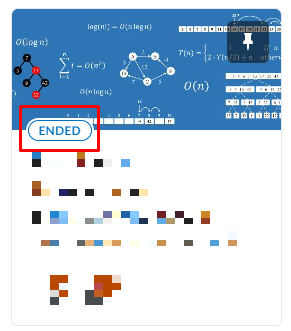
Hvad er forskellen på en Unit, Lesson og Folder?
Unit, lesson og folder er blot en måde at beskrive de tre niveauer, du kan oprette elementer i.
Unit er første niveau. Derefter kommer lesson og folder i andet og tredje niveau.
Du bestemmer selv, hvordan du vil benytte de tre niveauer. Du behøver ikke benytte alle niveauerne i din undervisning.
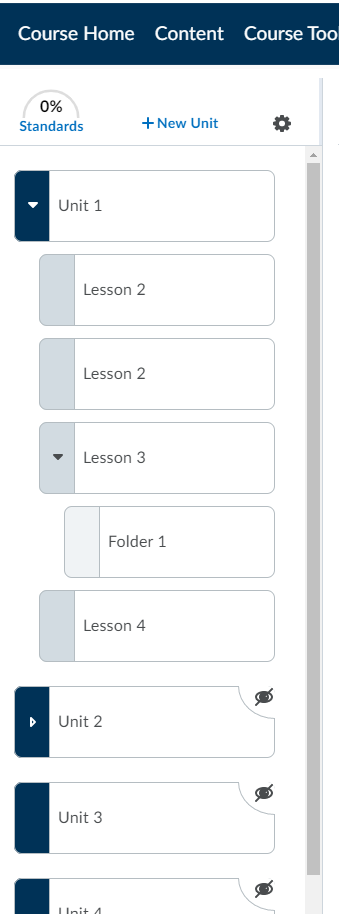
Eksempelvis kan dine units være ugenumre, lessons kan være de emner, man skal gennemgå den givne uge, og folder kan være en samling af det materiale, man skal bruge til et givent emne.
Du kan finde mere inspiration til, hvordan du bruger units, lessons og folders i Brightspace Online Course.
Vær opmærksom på, at hvis du kun bruger units, lessons og folders som tomme beholdere, med beskrivelser på ydersiden af mappen, vises teksten ikke i de studerendes Pulse-app.
Hvorfor kan jeg ikke se eller uploade indhold på Brightspace?
Denne fejl kan du genkende ved at når du uploader en fil til Brightspace, får du en grå firkant der fylder det meste af Brightspace, hvorefter Brightspace (i nogle tilfælde) fryser.
Denne problematik skyldes ofte at man benytter browseren Safari. Dette er nu en kendt fejl som er blevet indberettet til udviklerne af Brightspace som arbejder på at få løst hurtigst mulig. Der er desværre ikke en tidshorisont for hvornår fejlen vil blive løst. I mellemtiden anbefaler vi at benytte en af de tre andre browsere som Brightspace understøtter, Microsoft Edge, Mozilla Firefox eller Google Chrome.
Discover kurser
Hvad er et Discover-kursus?

Et Discover-kursus er et kursus, der er åbent for selvtilmelding. Det betyder, at studerende og medarbejdere selv kan tilmelde sig kurset, hvis de finder indholdet interessant og relevant.
Fra navigationslinjen klikker man på Discover, og man kan derefter søge ved at indtaste ord, der matcher kursustitler og beskrivelser. Det er kun kurser, som tillader selvtilmelding, der vises i søgeresultaterne.
Discover-kurserne er åbne for selvtilmelding for alle brugere af AU's Brightspace. Hvis et kursus kun er relevant for eksempelvis ét fakultet eller en bestemt målgruppe, bør det fremgå tydeligt af kursusnavnet eller kursusbeskrivelsen.
Hvordan framelder jeg mig et Discover-kursus?
- Gå til Discover-menupunktet og skriv kursusnavnet eller dele deraf i søgefeltet.
I første omgang dukker kurset ikke op. - Under Sort-knappen sorterer du efter Already Enrolled og alle dine Discover-kurser dukker op.
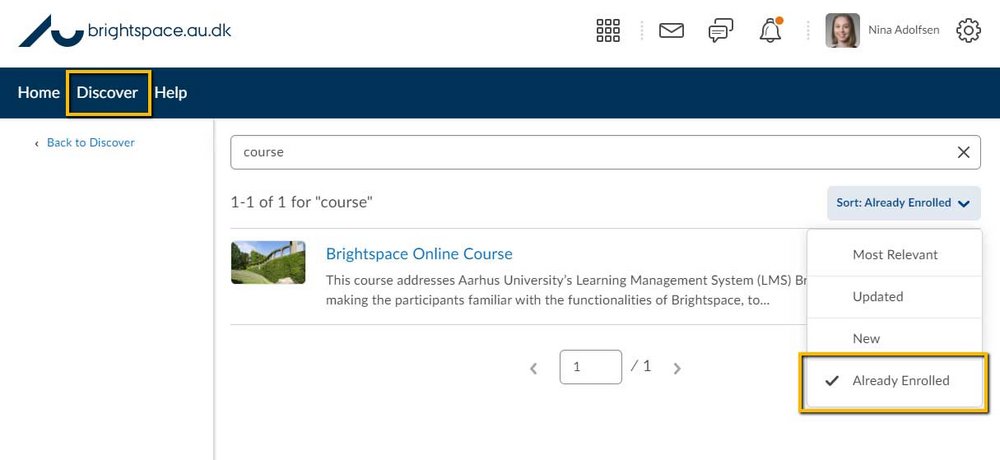
- Klik på det kursus, du gerne vil framelde dig.
- Ved de tre prikker ved siden af den blå Open Course-knap finder du Unenroll-knappen.
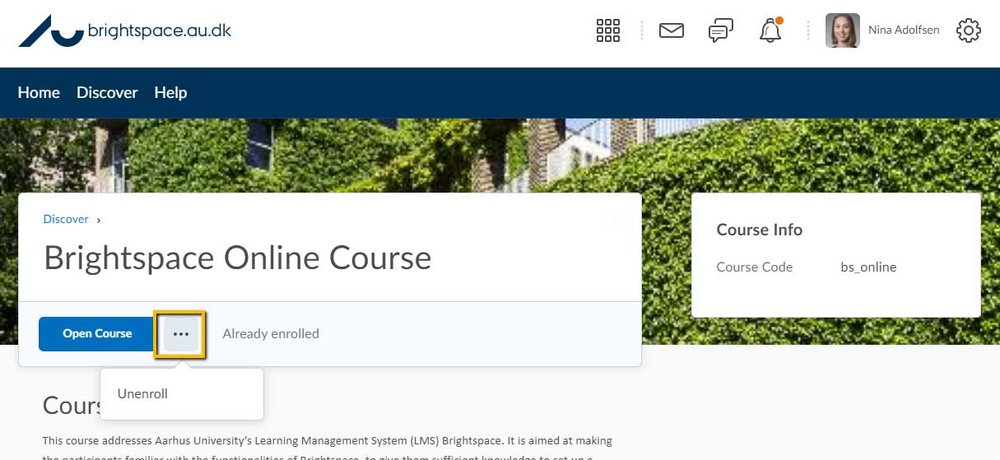
Panopto
Hvorfor har mit Brightspace kursus ikke en Panopto folder?
Før at du kan gemme Panopto videoer i dit Brightspace kursus skal du først oprettet Panopto mappen. Det kan du nemt gøre ved at gå ind på dit Brightspace kursus og vælge Panopto i navigations baren:
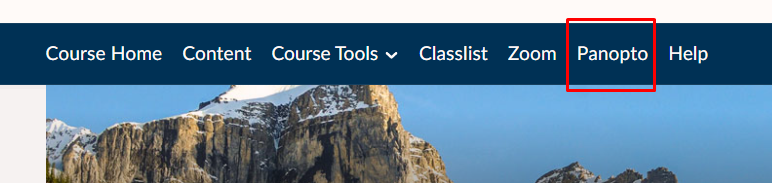
Hvad er fordelen ved at bruge Panopto til mine videoer?
Du kan se alle fordele ved at benytte Panopto her:
CED-support
For spørgsmål til funktionalitet eller tekniske problemer:
- Skriv til os via webformular
- Tlf.nr.: 87 15 05 75
- Ved kursusevaluering, indsend en sag inden opringning. Benyt serviceportalen.
Åbningstider
- Mandag-torsdag kl. 9:00-15:00
- Fredag kl. 9:00-14:00
Serviceinfo
Ser om der er generelle problemer med Brightspace på serviceinfo: